この記事ではアフィリエイト広告を利用しています
ミニPCの初期設定は簡単なのか?? Microsoft リモート・アシスタンス・サポートの魅力!
今回は、前回ご紹介したミニPC 『MINIS FORUM um350』を初期設定していきます。
タイルからもお分かりのように、今回もバッチリつまづきました(*ノωノ)初心者の鑑
現在、UM350は販売終了したのか、各店舗での取扱いはないようです(中古品が出品されていることもあります)。
■まずはYouTubeで事前勉強
私もさすがに成長しているので、やみくもに触らず初期設定の方法をYouTubeで事前学習。
手順は、いたってシンプルで、
①本体を電源、モニター、キーボード、マウスに接続する
②画面表示に従ってセットアップを進める
たった2つです。
ただ、ここで1つ気になったのが
『初期設定はネットワークに繋がない』という注意事項です
PC付属の説明書にも同様に書かれていました
理由が気になったので調べてみると、
- セットアップに時間がかかる
- アップデート前にウィルスに感染するの防ぐ
- ネットワークの問題を解決するため
など、色々あるようです (゜-゜)←分かってない
■いざ、初期設定開始!
事前学習が終わったところで、いざ設定開始!
まず、①のモニターやキーボードとの接続は簡単でした
ケーブルや付属のUSBを接続するだけです
何も操作しなくても使用可能な状態となりました
次は、②セットアップです
購入したミニPCには『Windows11 Pro』が搭載されていました
Homeで十分なのですがProが標準装備なのでしょうがない
画面の指示通り進めていくと、
きました!「ネットワークの接続方法を選んでください」の表示
ここで前述の「ネットワークに繋がずに設定」しなければなりません
事前学習によると、特定のコードを入力することで接続を回避できるとのことでした
しかし、そのコード入力する場所が見当たりません
え、話が違うんですけど・・・(-_-;)
目ぼしい選択肢を全てクリックしましたが
そこはWindowsも譲りません
『ネットワークに接続してください』とグイグイきます
接続するなって書いてあったし・・・
でも、どうすれば・・・
「・・・よし、接続すっか」(*’ω’*)あっさり
安定の流されやすさ
Windowsに寝返り、LANを接続しネットに繋げました(爆)
すると当然のことながらサクサク設定が進みセットアップが完了しました
(不穏な空気が流れ始めます・・・)
■難渋するWindows update
セットアップは無事に終わりました
そのままでは最新の状態ではないのでアップデートが必要です
①スタートメニュー
②設定
③Windows update
でアップデート開始♪
必要なファイルをダウンロード→インストール→再起動
この手順を数回繰り返します
1回目の再起動を終え、再びファイルをダウンロード
するとエラーが表示されアップデートが進まなくなりました
エラーコードをネットで調べるとエラーの解説が表示されますが初心者には理解できません
トラブルシューティングで解決する方法が記載されていたので即実行
<トラブルシューティングでの解決方法>
①スタートメニュ
②設定
③トラブルシューティング
④その他のトラブルシューティング
⑤Windows update
この過程を何度か繰り返しましたが、エラーは解決されませんでした
すると「お困りですか?」と、ヘルプが表示され、「サポートを利用」の選択肢が!
初心者に優しい親切設計!
■助けて!サポートセンター
意地になって粘りましたが全く問題解決しないのでヘルプを依頼
するとサポートセンターとのチャットが開始されました
対応してくださったのは、カルロさんでした。
チャット欄に「翻訳」と表示されていたので、互いに自動翻訳機能を使用してチャットをしていたのだと思います。
すごい!未来きてます!
カルロさんに、何に困っていて、どういう対策をして、今どういう状況かを報告しました。
すると、

OK。無料でリモート・アシスタンス・サポートをするので許可してください。
画面を共有するので、許可する前に個人情報や不要なファイルは閉じてください。
許可しますか?
と、カルロさん。
<teraの緊急脳内会議>
え?待って!
リモート・・・何それ?
分からん、分からんすぎる! (+_+)
どうしよう、モタモタしてたら迷惑かけてしまう!
チャットの向こうでカルロさん待ってる
でも、「個人情報」とか「許可」とか、なんだか怖い・・・ (+_+)
ん?「無料」なのか・・・ (-“-)ほう
自分では解決できないしお願いしてみようか・・・
でも、何のことか全然分からんのに許可していいの⁉
本当にいいの⁉
「無料」か・・・ (-“-)
脳内会議の末
アップデート画面以外のファイルを全て閉じて「許可」(案の定)
■Microsoft リモート・アシスタンス・サポート
リモート・アシスタンス・サポートを「許可」を選択すると、なんということでしょう!
私のPCのカーソルが勝手に動き出しました!
職場でもリモート操作は経験していたのですが、勝手に動くカーソルには未だにゾクッとします。
それが自宅のPCで起きるとは・・・かなりの衝撃(;’∀’)うわぁ
許可する段階で相当ビビっているので、リモート操作中は画面をガン見です!!(笑)
まず、Windows updateを実行しエラーを確認。
次に、トラブルシューティングを実施。
ここまでは私が行った操作と同だったので、この手順自体は間違っていなかったようです。

サードパーティー等に関係するファイルのプログラムが問題のようです。
とのコメントがあり、プロンプトにコードが入力され実行。
恐らくシステムエラーの確認プログラムで、エラーは無かったようです(ド素人判断)
その他にも色々操作されていましたが、それでも解決できなかったようで、

Windows11を入れ直しましょう。
時間がかかりますが、いいですか?
もちろんお願いします。
そこからも、「承認」など一部私が操作することはありましたが、主にカルロさんが操作してくれました。
既存のWindowsをアンインストール
新しいWindowsをインストール
最新版へアップデート
1時間以上かかる作業でしたが、最後まで対応してくださいました。
■今回の学び:Microsoftのサービスは素晴らしい!
今回の問題がなぜ起きたのか理由は分かりません
設定前にネットワークに接続してしまったからでしょうか?
やはりハイクラス初心者は無傷ではすみません(;’∀’)
今回の初期設定を通して、Microsoftのサポートとても優良なサービスだと感じました。
✓リアルタイムでの応答
✓具体的な解決方法を提案
✓必要に応じてリモートでのサポート
完璧です
画面ガン見していたので、何とか問題解決しようとしてくださっているのがよく分かりました(笑)
始めは不安だったリモートも途中からは安心してお任せ♪
本当にありがとうございました!
いざという時も、このサポートがあるので心強い。
でも、できるだけ自力解決できるように頑張るぞ!
次回 ミニPC買ってみた③ Windows11 Proでキーボードの言語配置を変更する方法
PC関連
ミニPC、PC周辺機器に関する奮闘記 (@_@)五里霧中
よもやま話
PC関連以外のすったもんだ (´▽`)暇つぶしにどうぞ~♪
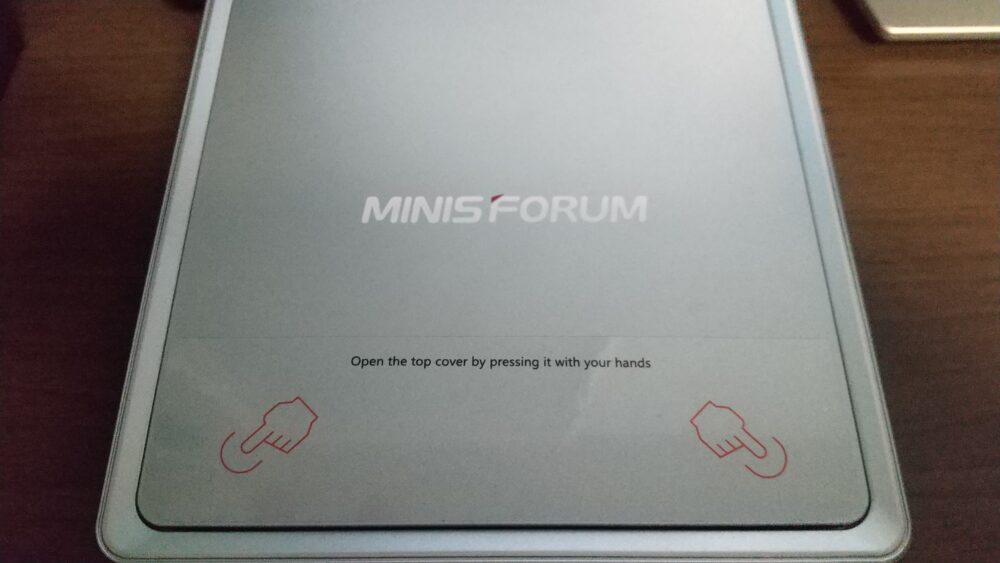

コメント